想知道福昕PDF阅读器怎么设置签名的朋友,快来看看IEfans小编来为大家分享的福昕PDF阅读器设置签名步骤解析吧,感兴趣的小伙伴们速来围观~~~ 1、打开福昕PDF阅读器,点击功能菜单栏
想知道福昕PDF阅读器怎么设置签名的朋友,快来看看IEfans小编来为大家分享的福昕PDF阅读器设置签名步骤解析吧,感兴趣的小伙伴们速来围观~~~
1、打开福昕PDF阅读器,点击功能菜单栏中“保护”,再点击“PDF签名”;
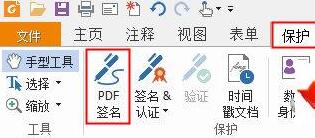
2、在“PDF签名”板块里,点击绿色“+”按钮;
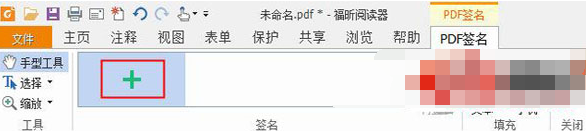
3、在“创建签名”界面,点击“绘制签名”;
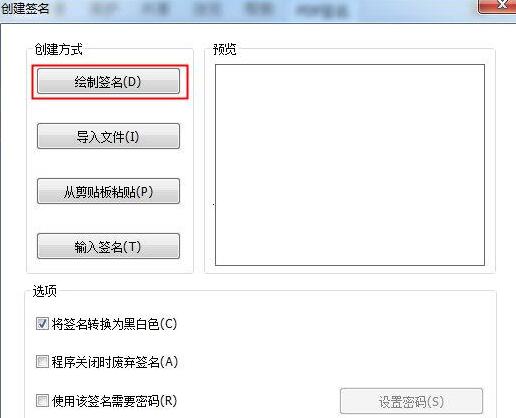
4、在“绘制签名”界面,绘制自己专属的签名,然后点击右下角“确认”;
5、点击“绘制签名”界面右下角的“保存”;
福昕PDF阅读器相关攻略推荐:
福昕PDF阅读器如何生成二维条形码 生成二维条形码技巧分享
福昕PDF阅读器怎么合并PDF PDF文件合并指南
福昕PDF阅读器如何添加笔记?添加笔记方法说明
6、将绘制好的签名图案移动到要放置签名的地方即可。
上文就讲解了福昕PDF阅读器设置签名的操作流程,希望有需要的朋友都来学习哦。
喜欢IEfans小编为您带来的福昕PDF阅读器设置签名步骤解析吗?希望可以帮到您~更多相关内容尽在自由互联专区。
